Win11自带Hyper-V虚拟机使用攻略
时间:2025-05-30 17:42:17 134浏览 收藏
在Windows 11系统中,微软为用户预装了Hyper-V虚拟机功能,不仅适用于专业版用户,家庭版用户也可通过简单步骤启用。无论是安装安卓应用还是其他虚拟化需求,Hyper-V都能提供强有力的支持。本文将详细介绍如何在Windows 11专业版和家庭版中启用并使用Hyper-V虚拟机,帮助用户轻松应对各种虚拟化任务。
很多用户都清楚,在Win10系统里,微软已经为我们预装了虚拟机功能。而在最新推出的Windows11系统中,这一功能依然存在,并且如果用户想要在电脑上安装安卓应用程序时,也需要用到它。接下来,小编就带大家一起来了解一下如何处理这个问题吧!
Windows11内置虚拟机的使用方法
一、专业版win11
1、首先从开始菜单进入“设置”界面。
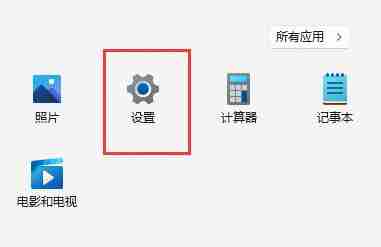
2、在设置页面左侧找到并点击“应用”选项。
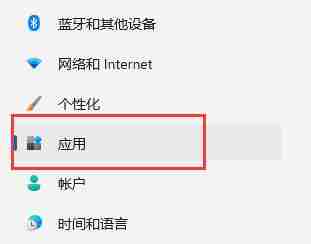
3、随后在右侧窗口中选择“可选功能”。
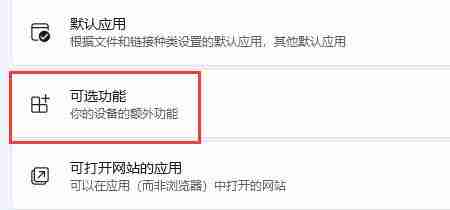
4、在相关设置部分找到并点击“更多Windows功能”。
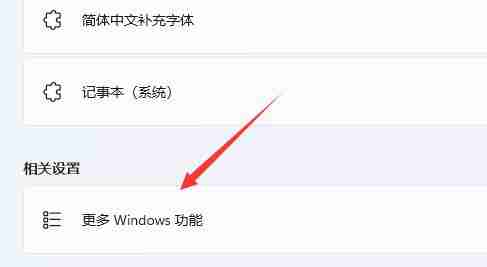
5、接着勾选开启“Hyper-V”,然后点击确定以保存更改。
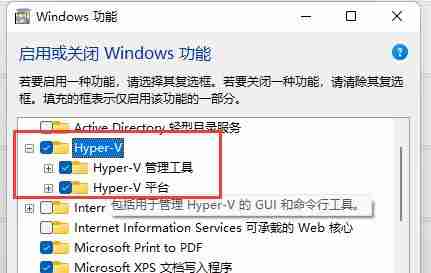
二、家庭版win11
1、右键单击桌面空白区域,选择新建一个“文本文档”。
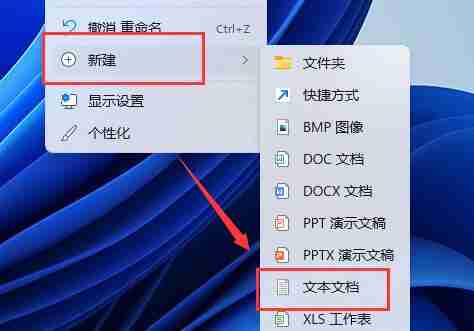
2、在文档内输入如下命令:
- 01 pushd “%~dp0”
- 02 dir /b %SystemRoot%\servicing\Packages\*Hyper-V*.mum 》hyper-v.txt
- 03 for /f %%i in (‘findstr /i 。 hyper-v.txt 2^》nul’) do dism /online /norestart /add-package:“%SystemRoot%\servicing\Packages\%%i”
- 04 del hyper-v.txt
- 05 Dism /online /enable-feature /featurename:Microsoft-Hyper-V-All /LimitAccess /ALL
复制代码 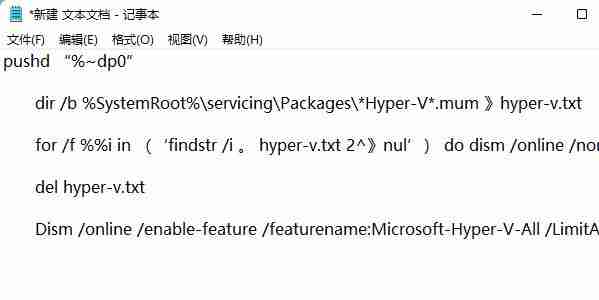
3、之后将此文本文档重新命名为“Hyper-V.cmd”。

4、完成上述操作后双击运行该脚本文件即可。

好了,本文到此结束,带大家了解了《Win11自带Hyper-V虚拟机使用攻略》,希望本文对你有所帮助!关注golang学习网公众号,给大家分享更多文章知识!
相关阅读
更多>
-
501 收藏
-
501 收藏
-
501 收藏
-
501 收藏
-
501 收藏
最新阅读
更多>
-
414 收藏
-
219 收藏
-
111 收藏
-
130 收藏
-
491 收藏
-
320 收藏
-
403 收藏
-
461 收藏
-
265 收藏
-
210 收藏
-
182 收藏
-
465 收藏
课程推荐
更多>
-

- 前端进阶之JavaScript设计模式
- 设计模式是开发人员在软件开发过程中面临一般问题时的解决方案,代表了最佳的实践。本课程的主打内容包括JS常见设计模式以及具体应用场景,打造一站式知识长龙服务,适合有JS基础的同学学习。
- 立即学习 543次学习
-

- GO语言核心编程课程
- 本课程采用真实案例,全面具体可落地,从理论到实践,一步一步将GO核心编程技术、编程思想、底层实现融会贯通,使学习者贴近时代脉搏,做IT互联网时代的弄潮儿。
- 立即学习 516次学习
-

- 简单聊聊mysql8与网络通信
- 如有问题加微信:Le-studyg;在课程中,我们将首先介绍MySQL8的新特性,包括性能优化、安全增强、新数据类型等,帮助学生快速熟悉MySQL8的最新功能。接着,我们将深入解析MySQL的网络通信机制,包括协议、连接管理、数据传输等,让
- 立即学习 500次学习
-

- JavaScript正则表达式基础与实战
- 在任何一门编程语言中,正则表达式,都是一项重要的知识,它提供了高效的字符串匹配与捕获机制,可以极大的简化程序设计。
- 立即学习 487次学习
-

- 从零制作响应式网站—Grid布局
- 本系列教程将展示从零制作一个假想的网络科技公司官网,分为导航,轮播,关于我们,成功案例,服务流程,团队介绍,数据部分,公司动态,底部信息等内容区块。网站整体采用CSSGrid布局,支持响应式,有流畅过渡和展现动画。
- 立即学习 485次学习
